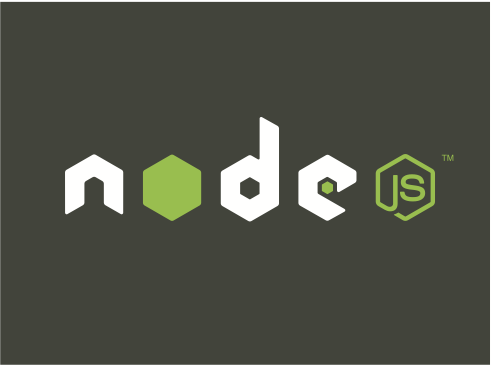
いまだにnodejsを触ったことがなかったので今回触ってみました。
感想としては、難しい印象を持ってたけどあっという間に入れることが出来るんだなぁって感じです。 つまり特に難しいことをせずともすぐに使い始められるって印象です。
もしまだnode.jsを触ったことがない人がいればぜひ触ってみてください。 面白いですよ。
必要なパッケージをインストールする
node.jsを動かすためには以下のパッケージが必要です。
python-all build-essential libssl-dev libz-dev openssl openssl-devel pkg-config zlib-devel python
yumレポジトリにないものもあったのですが、以下のコマンドを動かしておけば問題ないはずです。
yum -y install python-all build-essential libssl-dev libz-dev openssl openssl-devel pkg-config zlib-devel python
インストール出来るまで待ちましょう。。
今回、node.jsをインストールするのに、naveというものを使います。 これはnode.jsのバージョン管理をしてくれるソフトになります。 node.jsはバージョンがすぐに変わってしまうのでこういうバージョン管理ソフトを使ったほうが効率的に運用が出来るはずです。
それではnaveをインストールしましょう。
$ cd $ git clone git://github.com/isaacs/nave.git $ ./nave/nave.sh install latest
シェルを実行することによって、node.jsのダウンロードとインストールが始まります。 インストールが終了したら以下のコマンドを入力しましょう。
$ ./nave/nave.sh use latest
バージョンを確認してみましょう。
$ node -v v0.9.2
最新版は開発バージョンなので、バグが含まれていることがあり、安定版を使いたい!という人もいると思います。 そういう場合は、さきほどのコマンドのlatestをstableに変更すると安定版を使用することが出来ます。
$ ./nave/nave.sh use stable $ node -v v0.8.11
最後に
毎回毎回 ./nave/nave.sh 〜〜 と書くのは面倒なので .bash_profile や .bash_aliases に以下を追加しておきましょう。
alias nave=$HOME/nave/nave.sh
これでどこでも naveコマンドで呼び出すことが出来ました。
今回はnode.jsをインストールするまででした。
僕自身まだ何かを動かしたっていうわけではないので引き続き色々試しながらnode.jsを楽しんでみたいと思います。
追記:2012年10月6日 10:20 サンプルを動かすことが出来たので追記します。
以下がサンプルです。 sample.js
var http = require('http');
http.createServer(function(req,res){
res.writeHead(200, {'Content-Type': 'text/plain'});
res.end('HelloWorld\n');
}).listen(1377, '127.0.0.1');
console.log('Server running at 127.0.0.1:1377');1つのSSHプロセスで
$ node example.js
を動かしておき、もう1つのSSHプロセスで
$ curl http://127.0.0.1:1377
を実行すると、HelloWorld と返ってくるはずです。 これで確認することが出来ました!